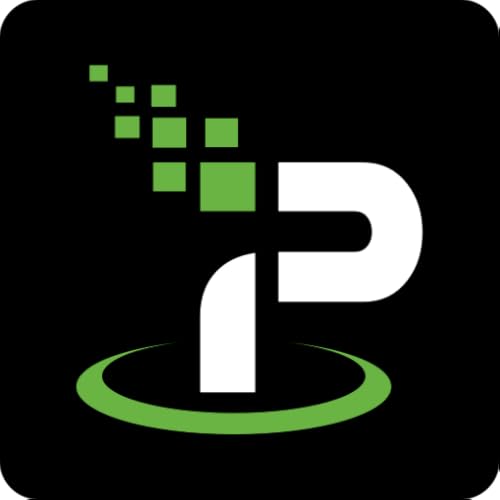Vous êtes-vous déjà senti frustré de devoir regarder des publicités ennuyeuses sur YouTube ? Découvrez les meilleures méthodes pour bloquer les publicités YouTube sur ordinateur, mobile et appareil afin de profiter d’une expérience ininterrompue. De l’utilisation d’extensions de blocage des publicités à l’activation de YouTube Premium, nous avons ce qu’il vous faut.
Désactiver les publicités YouTube
Vous en avez assez d’être interrompu par des publicités lorsque vous regardez vos vidéos préférées sur YouTube ? Ne vous inquiétez pas, nous avons ce qu’il vous faut ! Dans cette section, nous allons vous montrer comment désactiver les publicités YouTube et profiter d’une expérience sans publicité.
Utiliser les extensions AdBlocker
L’un des moyens les plus simples de désactiver les publicités YouTube consiste à utiliser une extension AdBlocker. Ces extensions fonctionnent en bloquant les publicités sur les pages Web, y compris les vidéos YouTube. Plusieurs extensions AdBlocker sont disponibles, telles que uBlock Origin, AdBlock et AdBlock Plus. Voici comment les configurer :
- Installez l’extension AdBlocker que vous préférez depuis le Chrome Web Store ou les modules complémentaires Firefox.
- Accédez à YouTube et lisez une vidéo.
- L’AdBlocker devrait automatiquement bloquer les publicités et empêcher leur lecture.
Bloquer les publicités sur les appareils mobiles
Mais qu’en est-il des appareils mobiles ? Pouvez-vous toujours désactiver les publicités YouTube sur votre smartphone ou votre tablette ? La réponse est oui ! Vous pouvez utiliser une approche similaire à la version de bureau. Voici comment procéder :
- Installez une application AdBlocker depuis l’App Store (pour iPhone) ou Google Play Store (pour Android).
- Ouvrez l’application et activez la fonctionnalité « Bloquer les annonces ».
- Accédez à YouTube et lisez une vidéo. L’application AdBlocker devrait bloquer les publicités et empêcher leur diffusion.
En suivant ces étapes simples, vous pouvez profiter d’une expérience sans publicité sur YouTube, que vous utilisiez un ordinateur de bureau ou un appareil mobile !
Activer l’expérience sans publicité
Regarder YouTube sans interruption due aux publicités peut être une expérience merveilleuse. Si vous en avez assez de mettre vos vidéos préférées en pause ou de vous laisser distraire par les publicités, nous avons ce qu’il vous faut. Dans cette section, nous vous guiderons à travers les méthodes les plus simples et les plus efficaces pour permettre une expérience sans publicité sur YouTube.
Connectez-vous avec un compte Google
Pour commencer, concentrons-nous sur la connexion avec votre compte Google. Pourquoi est-ce important ? Eh bien, lorsque vous vous connecterez, vous pourrez accéder à une multitude d’avantages, notamment des vidéos sans publicité. Pensez-y comme si vous déverrouilliez un salon VIP – avec une expérience premium qui vous attend. Cliquez simplement sur l’icône de votre compte dans le coin supérieur droit, sélectionnez « Connexion » et suivez les instructions. C’est aussi simple que cela !
Activer YouTube Premium
Maintenant que vous êtes connecté, il est temps de passer à un niveau supérieur en activant YouTube Premium. Moyennant une somme mensuelle modique, vous aurez accès à des vidéos sans publicité, à du contenu original exclusif et à une lecture hors ligne. Imaginez avoir la liberté de regarder vos émissions ou clips musicaux préférés sans aucune interruption : cela change la donne ! Si vous êtes déjà un auditeur fidèle de vos podcasts préférés ou un fan de contenu original, cela pourrait être la mise à niveau parfaite pour vous.
Bloquer les publicités avec le navigateur
Lorsqu’il s’agit de bloquer les publicités YouTube, un moyen efficace consiste à utiliser des extensions de navigateur. Dans cette section, nous explorerons deux options populaires : uBlock Origin et Video Ad Blocker.
Utiliser uBlock Origin
L’un des bloqueurs de publicités les plus populaires, uBlock Origin est une solution polyvalente et puissante pour bloquer les publicités YouTube. Cette extension légère fonctionne en filtrant les publicités indésirables, gardant ainsi votre expérience de navigation propre et sans interruption. uBlock Origin est compatible avec une large gamme d’appareils et de navigateurs, notamment Chrome, Firefox et Safari. Pour commencer, téléchargez simplement l’extension depuis le site officiel et suivez les instructions d’installation. Une fois installé, vous pouvez personnaliser ses paramètres en fonction de vos préférences.
En prime, uBlock Origin bloque également les publicités sur d’autres sites Web, pas seulement sur YouTube. Cela signifie que vous bénéficierez d’une expérience de navigation plus fluide sur le Web, avec moins de distractions et une attention plus concentrée sur le contenu qui compte.
Installer le bloqueur de publicités vidéo
Une autre option efficace pour bloquer les publicités YouTube est Video Ad Blocker. Cette extension est spécialement conçue pour bloquer les publicités vidéo, y compris les publicités embêtantes qui interrompent vos vidéos YouTube. Video Ad Blocker est disponible pour Chrome et Firefox, et son processus d’installation est simple et facile à suivre.
L’une des fonctionnalités les plus remarquables de Video Ad Blocker est sa capacité à détecter et bloquer les publicités en temps réel. Cela signifie que vous n’aurez jamais à attendre que les annonces se chargent ou à passer de longues pauses publicitaires. Avec Video Ad Blocker, vous pouvez profiter de vos vidéos YouTube sans interruption et avec un impact minimal sur vos performances de navigation.
Empêcher la diffusion des publicités
Empêcher la diffusion de publicités peut être une tâche ardue, mais avec les bonnes stratégies, vous pouvez minimiser le nombre de publicités que vous voyez sur YouTube. Plongeons dans deux méthodes efficaces pour empêcher l’apparition de publicités et perturber votre expérience de visionnage.
Désactiver les cookies et le suivi
Vous êtes-vous déjà demandé comment YouTube sait exactement quelles vidéos vous regardez et à quelles chaînes vous êtes abonné ? Tout cela est dû aux cookies et au suivi. Les cookies sont de petits fichiers texte stockés sur votre appareil et contenant des informations sur vos activités en ligne. Lorsque vous désactivez les cookies et le suivi, vous dites essentiellement à YouTube de cesser de stocker et d’utiliser ces informations pour vous cibler avec des publicités. Pour désactiver les cookies et le suivi, vous devrez :
- Ouvrez votre navigateur et accédez à la page des paramètres YouTube
- Cliquez sur l’onglet « Confidentialité »
- Désactivez l’option « Utiliser des cookies pour stocker vos préférences et personnaliser votre expérience »
En désactivant les cookies et le suivi, vous empêcherez non seulement l’apparition de publicités, mais vous maintiendrez également un niveau plus élevé de confidentialité en ligne.
Installer le complément complémentaire
Un autre moyen efficace d’empêcher l’apparition de publicités consiste à installer un module complémentaire Complement. Complément est une extension de navigateur qui vous permet de contrôler ce qui apparaît sur YouTube. Avec Complément, vous pouvez :
- Bloquer toutes les publicités sur YouTube, y compris les pauses publicitaires et les parrainages
- Désactiver les annonces audio
- Désactiver les annonces à démarrage automatique
- Et bien plus encore !
Pour installer Complement, visitez simplement le site officiel, cliquez sur le bouton « Obtenir Complement » et suivez les instructions d’installation. Une fois installé, vous pouvez personnaliser les paramètres de Complement en fonction de vos besoins.
En combinant ces deux méthodes, vous pouvez empêcher efficacement la diffusion de publicités et profiter d’une expérience de visionnage fluide sur YouTube.
Bloquer les publicités avec l’appareil
Si vous en avez assez d’être interrompu par des publicités lorsque vous regardez vos vidéos préférées sur votre appareil, vous êtes au bon endroit. Dans cette section, nous explorerons deux façons de bloquer les publicités sur vos appareils Android et iPhone, garantissant ainsi une expérience visuelle fluide.
Activer le bloqueur de publicités sur Android
Si vous êtes un utilisateur Android, activer un ad blocker sur votre appareil est aussi simple que de télécharger une application. Voici comment procéder :
- Ouvrez le Google Play Store et recherchez une application de blocage de publicités, telle qu’AdBlocker ou AdGuard Mobile.
- Installez l’application et accordez-lui les autorisations nécessaires.
- Ouvrez l’application et configurez les paramètres en fonction de vos besoins.
Une fois que vous avez activé le bloqueur de publicités, vous ne verrez plus de publicités sur YouTube ou d’autres sites Web. C’est comme avoir un assistant personnel qui éloigne les publicités indésirables.
Installer le bloqueur de publicités sur iPhone
Si vous êtes un utilisateur d’iPhone, le processus est légèrement différent, mais tout aussi simple. Voici comment installer un bloqueur de publicités sur votre iPhone :
- Accédez à l’App Store et recherchez une application de blocage de publicités, telle que uBlock Origin ou Ghostery.
- Téléchargez et installez l’application.
- Ouvrez l’application et configurez-la en fonction de vos besoins.
Avec un bloqueur de publicité installé sur votre iPhone, vous pourrez profiter de vidéos et d’une navigation sans publicité, comme sur votre appareil Android.
N’oubliez pas qu’en bloquant les publicités sur votre appareil, vous vivrez une expérience plus agréable et sans distraction, vous permettant ainsi de vous concentrer sur ce qui compte le plus : le contenu que vous aimez.